Защита своего WordPress сайта от хакеров — довольно трудная задача. По правде говоря, нет ни одного решения, которое могло бы вам гарантировать 100% безопасность.
Исследования показывают, что десятки тысяч сайтов взламываются каждый день. Естественно, прежде всего нужно защитить свой собственный сайт и данные. Но следует помнить также и о безопасности данных ваших посетителей. Сайты, которые не принимают надлежащих мер безопасности, как правило, сталкиваются со значительным снижением трафика и очень надолго теряют свой авторитет. При чем подобное случается с сайтами разных масштабов, даже крупными интернет-магазинами.
Смотрите также:
- Как ограничить число попыток входа в консоль WordPress
- Как ограничить доступ авторам WordPress к некоторым рубрикам в админке
- Ограничиваем доступ к контенту на WordPress: 5 бесплатных плагинов
- Как защитить страницу авторизации WordPress от хакеров с помощью плагина Rublon
- QR-код как способ безопасной WordPress-авторизации
Однако не стоит пугаться. Есть меры, которые можно и нужно предпринять, чтобы уменьшить вероятность взлома вашего WordPress сайта, ограничив доступ определенным пользователям. В этой статье мы представим вам маленькую инструкцию по установке IP ограничений к вашей странице входа на сайт.
Давайте приступим.
Предварительные приготовления
Прежде, чем вы внесете какие-либо изменения в ваш сайт, лучше всего сделать резервную копию. Это поможет избежать неприятных ситуаций, если в какой-то момент что-то пойдет не так. Если у вас нет плагина, который регулярно делает резервные копии вашего сайта, вы можете просто скопировать конфигурационный файл .htaccess из корневого каталога вашего сайта, так как мы будем вносить в него правки.
Что такое Статический IP-адрес?
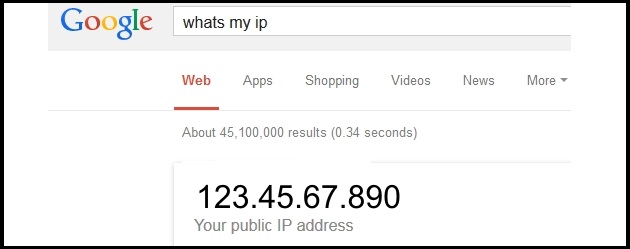
Как следует из названия, статический IP-адрес — это IP-адрес, который не меняется. Это означает, что вы, как админ, заходите в панель администратора с одного IP-адреса и можете ограничить доступ к ней другим пользователям, чей IP-адрес будет отличаться от вашего.
Те, кто постоянно заходит на сайт и управляет им с одного или нескольких мест, может использовать материал из этого урока для предотвращения взлома вашего сайта. В данном сценарии IP-адрес (или адреса), который имеет доступ к сайту, остается статическим.
Давайте перейдем к самому уроку.
Начало работы
В этом разделе мы подготовим ваш сайт к дальнейшим изменениям, которые мы будем делать в конфигурационном файле .htaccess и определим IP-адрес, который вы используете для входа в WordPress сайт.
Перейдите по ссылке whatsmyip.org, чтобы определить свой IP-адрес. Скопируйте и вставьте его в блокнот, он понадобится нам позже.
Найдите конфигурационный файл .htaccess вашего WordPress сайта, вы можете найти его в root-директории вашего сайта. Если у вас нет файла конфигурации .htaccess, создайте его самостоятельно.
Вы можете использовать текстовый редактор, который встроен в cPanel или любой другой, который есть у вас на устройстве, тот же Блокнот, например.
Также убедитесь, что вы копируете весь код этого урока в начало файла .htaccess. Таким образом, вы не сделаете лишние изменения в настройках вашего сайта.
Установка IP ограничений с помощью статического IP-адреса
Если вы всегда заходите на ваш сайт из одного или нескольких рабочих мест, то вы можете выполнить следующие действия, чтобы установить IP-ограничения. Принцип этого метода заключается в том, что мы создадим белый список безопасных (разрешенных) адресов, которые будут иметь доступ к админке вашего сайта. Вы можете добавлять или удалять IP-адреса из этого списка по мере необходимости.
В принципе, все люди с IP-адресами из этого списка смогут залогиниться и войти в панель администратора сайта.
Как установить IP ограничения, используя статические IP-адреса
Выполните следующие три простых шага, чтобы установить IP ограничения, используя нужные статические IP адреса.
- Откройте конфигурационный файл .htaccess вашего WordPress сайта
- Скопируйте и вставьте следующий код в начало файла .htaccess (wp-admin это имя для входа в админпанель):
RewriteEngine on
RewriteCond %{REQUEST_URI} ^(.*)?wp-admin$
RewriteCond %{REMOTE_ADDR} !^12.345.678.90
RewriteCond %{REMOTE_ADDR} !^IP Address InsertTwo$
RewriteCond %{REMOTE_ADDR} !^IP Address InsertThree$
RewriteRule ^(.*)$ – [R=403,L]
- Сохраните изменения, которые вы внесли в файл .htaccess
Редактирование кода
Чтобы изменить код в соответствии с вашими конкретными адресами, все, что вам нужно сделать, это внести изменения в строке 4 и 5 и добавить IP-адреса, которые будут получать доступ к вашей странице входа.
Чтобы сделать это, просто замените IP Address InsertTwo$ и IP Address InsertThree$ на адрес, который вы выбрали. IP-адреса, на которые вы заменяете, должны быть в формате, который указан в строке 3. Строка 3 — это просто пример с уже вписанным адресом IP, который вы можете заменить.
Вы можете добавить больше адресов, продублировав строчку 4 и добавив новый IP, или наоборот оставить только один адрес, удалив лишние строки.
Заключение
Как мы уже говорили, нет ни одного решения, которое могло бы на 100% гарантировать, что ваш сайт не будет взломан или не столкнется с какой-то угрозой безопасности. Однако, установив IP ограничения на WordPress login-страницу, вы сможете защитить его от любых возможных атак, которые используют метод перебора.
Мы надеемся, что вам понравился этот урок и оказался полезным. Выполнив все эти несложные манипуляции, вы смогли повысить безопасность вашего сайта, сделав ограничения IP-адресов.
Сталкивался ли ваш WordPress сайт с проблемами безопасности? Какие меры вы принимаете, чтобы защитить его от угроз? Делитесь с нами своими советами и впечатлениями в комментариях.





















Комментарии к записи: 3
Очень полезный материал, спасибо!
А каким образом можно сделать блокировку по IP при переходе по сссылкам с моего сайта например для пользователей с Российскими айпи. У меня сайт, так вот мне нужно сделать запрет не на посещение моего сайта, а на то что бы пользователи из РФ не могли переходить по ссылкам размещенным на моем сайте. Так требует Роскомнадзор.
RewriteEngine on треба відокреміти від назви файлу і перенесту на 1-у строку, а також пояснити, що wp-admi це ім’я для входу у адмінку